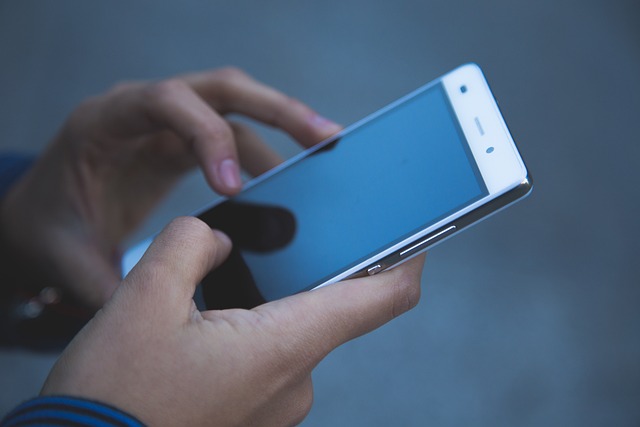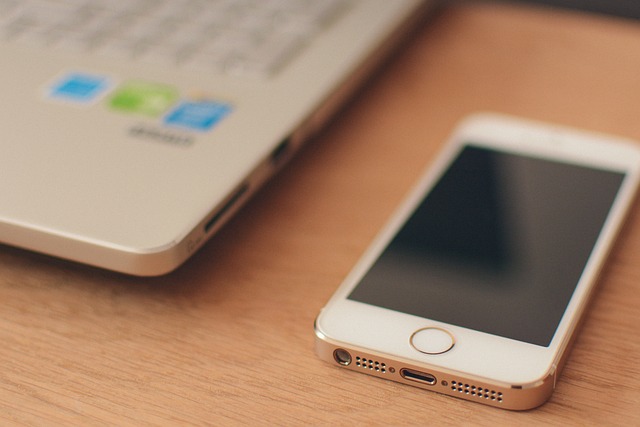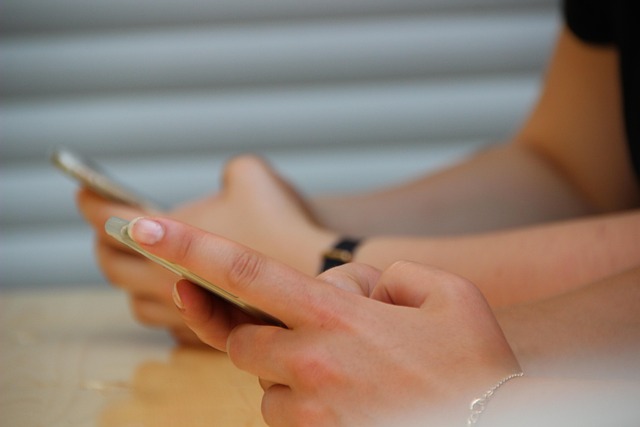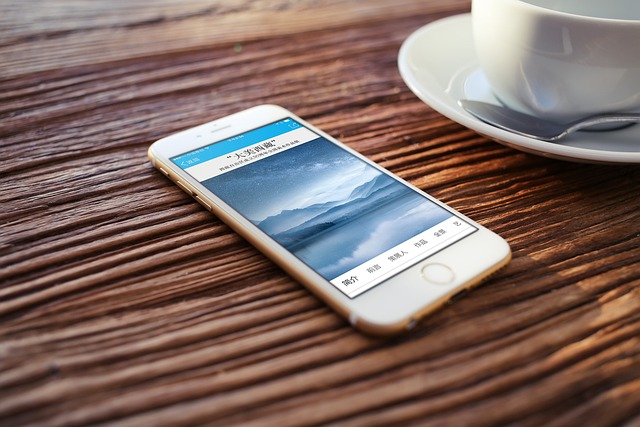티스토리 뷰
목차
졸업증명서 인터넷 발급 완벽 가이드
취업, 이직, 입학, 각종 서류 제출 등 졸업증명서가 필요한 순간은 생각보다 자주 찾아옵니다. 학교를 직접 방문하기 번거로운 분들을 위해 인터넷으로 간편하게 졸업증명서를 발급받는 방법을 자세히 알려드리겠습니다.
졸업증명서 인터넷 발급 개요
졸업증명서는 초등학교부터 대학교까지 각 학교급별로 발급 방법이 조금씩 다릅니다. 하지만 모두 인터넷을 통해 간편하게 발급받을 수 있습니다.
발급 가능 시스템
- 정부24: 모든 학교급 신청 가능
- 나이스 대국민서비스: 초·중·고등학교 즉시 발급
- 대학증명발급 웹민원센터: 대학교 즉시 발급
- 써트피아: 대학교 즉시 발급
- 각 대학교 홈페이지: 대학교별 자체 시스템
초·중·고등학교 졸업증명서 인터넷 발급
방법 1. 나이스 대국민서비스 (추천)
나이스는 교육부에서 운영하는 교육행정 민원서비스로, 집에서 발급받아 인쇄해도 공문서로 사용할 수 있습니다.
발급 절차
- 나이스 대국민서비스 접속
- 웹사이트: https://www.neis.go.kr
- 홈에듀 민원서비스 선택
- 졸업생의 경우: 홈에듀 민원서비스 클릭
- 재학생의 경우: 학부모서비스 클릭
- 해당 교육청 선택
- 졸업한 학교의 관할 교육청 선택
- 예: 서울 소재 학교 → 서울특별시교육청
- 온라인 발급 서비스 선택
- 졸업증명서, 성적증명서, 생활기록부 중 선택
- 본인 인증
- 공동인증서 또는 간편인증으로 본인 확인
- 휴대폰 인증도 가능
- 증명서 종류 선택
- 국문 또는 영문 선택
- 발급 부수 입력
- 즉시 출력
- PDF 파일로 다운로드
- 프린터로 출력하여 사용
발급 가능 범위
- 초·중·고등학교 졸업증명서는 1982년 2월 졸업자부터 발급 가능
- 그 이전 졸업자는 학교 또는 주민센터 방문 필요
수수료
- 인터넷 발급: 무료
- 방문 발급: 시·도 조례에 따라 상이 (보통 500~1,000원)
방법 2. 정부24
정부24에서는 신청만 가능하고, 실제 증명서는 주민센터에서 수령해야 합니다.
발급 절차
- 정부24 접속
- 웹사이트: https://www.gov.kr
- 졸업증명서 검색
- 검색창에 "초중등학교 졸업증명서" 입력
- 민원 신청
- 회원 또는 비회원으로 신청 가능
- 본인 인증 후 신청서 작성
- 수령 기관 선택
- 가까운 주민센터 선택
- 신청 후 약 3시간 이내 발급
- 주민센터 방문 수령
- 신분증 지참하여 방문
- 수수료 현금 결제 (보통 500~1,000원)
장점: 온라인 신청으로 편리 단점: 직접 수령을 위해 주민센터 방문 필요
대학교 졸업증명서 인터넷 발급
대학교 졸업증명서는 여러 방법으로 발급받을 수 있으며, 대부분 즉시 출력이 가능합니다.
방법 1. 대학증명발급 웹민원센터 (추천)
전국 대부분의 대학교가 참여하는 통합 증명서 발급 시스템입니다.
발급 절차
- 웹민원센터 접속
- 웹사이트: https://www.webminwon.com
- 학교 검색
- 졸업한 대학교 이름 입력 (2글자 이상)
- 검색 결과에서 해당 대학 클릭
- 로그인 및 본인 인증
- 공동인증서 또는 간편인증
- 최초 이용 시 회원가입 필요
- 증명서 선택
- 졸업증명서 클릭
- 국문/영문 선택
- 발급 부수 입력
- 결제 및 발급
- 신용 카 드, 계좌이체, 간편결제
- 수수료: 보통 500~1,000원
- PDF 다운로드 및 출력
- 즉시 다운로드 가능
- 위·변조 방지 기능 내장
모바일 전자증명서
- 정부의 모바일 전자증명서 발급 서비스 이용 가능
- 기관 선택 후 [전자증명서] 메뉴에서 [PDF증명서 신청] 클릭
- 스마트폰으로 증명서 휴대 가능
방법 2. 써트피아
대학증명발급 웹민원센터와 유사한 서비스입니다.
발급 절차
- 써트피아 접속
- 웹사이트: https://www.certpia.com
- 기관 검색
- 졸업한 대학교 선택
- 증명서 발급
- 로그인 후 졸업증명서 선택
- 결제 후 즉시 출력
특징
- 일부 대학은 써트피아만 지원
- 웹민원센터와 발급 절차 동일
방법 3. 각 대학교 홈페이지
대부분의 대학교는 자체 증명서 발급 시스템을 운영합니다.
발급 절차
- 대학교 홈페이지 접속
- 졸업한 대학교 공식 홈페이지
- 증명서 발급 메뉴 찾기
- 보통 "민원/증명", "증명발급", "학사안내" 메뉴
- 일부 대학은 포털시스템에서 발급
- 로그인 및 발급
- 재학 시 사용하던 ID/PW로 로그인
- 비밀번호 분실 시 본인 인증으로 재설정 가능
- 결제 및 출력
- 대학별로 수수료 상이 (무료~1,000원)
- 일부 대학은 무료 제공
주요 대학 증명서 발급 페이지
- 서울대: 포털시스템 내 증명서 발급
- 연세대: 증명발급시스템
- 고려대: 학사정보시스템
- 성균관대: 킹고포털
- 한양대: 포털시스템
방법 4. 정부24 (신청 후 수령)
발급 절차
- 정부24 접속
- 웹사이트: https://www.gov.kr
- 대학교 졸업증명서 검색
- 신청 서비스 선택
- 신청서 작성
- 대학교명, 전공학과, 발급 부수 입력
- 수령 기관 선택
- 주민센터 방문 수령
- 신청 후 약 3시간 이내
- 신분증 지참
장점: 간편한 신청 단점: 즉시 출력 불가, 수령을 위한 방문 필요
발급 가능한 증명서 종류
초·중·고등학교
- 졸업증명서 (국문/영문)
- 졸업예정증명서
- 성적증명서
- 학교생활기록부
- 제적증명서
- 교육비납입증명서
대학교
- 졸업증명서 (국문/영문)
- 졸업예정증명서
- 성적증명서 (국문/영문)
- 재학증명서
- 수료증명서
- 학위증명서
- 재적증명서
온라인 발급 vs 방문 발급 비교
구분 온라인 발급 방문 발급
| 소요 시간 | 5~10분 | 30분~1시간 이상 |
| 장소 | 집, 사무실 등 어디서나 | 학교, 주민센터 방문 |
| 수수료 | 무료~1,000원 | 500~1,000원 |
| 즉시 사용 | 가능 (즉시 출력) | 가능 |
| 본인 인증 | 공동인증서, 간편인증 | 신분증 확인 |
| 영문 증명서 | 가능 | 가능 |
졸업증명서 인터넷 발급 시 주의사항
1. 본인 인증 필수
- 공동인증서, 간편인증, 휴대폰 인증 중 선택
- 미리 준비하면 발급 시간 단축
2. 프린터 필수
- 인터넷 발급 시 출력을 위한 프린터 필요
- 컬러 프린터 권장 (흑백도 가능)
- 프린터가 없다면 정부24 신청 후 주민센터 수령
3. 영문 증명서 철자 확인
- 영문 이름 철자가 여권과 다를 수 있음
- 발급 전 학교 또는 포털에서 영문명 확인 및 수정
- 유학용 영문 증명서는 봉인(Sealing) 필요할 수 있음
4. 졸업예정증명서 발급 시기
- 졸업 예정자만 발급 가능 (최고 학년 재학생)
- 대학은 졸업 예정 학기 또는 직전 학기부터 가능
- 발급 가능 여부는 학교 학사팀에 문의
5. 수수료 결제 방법
- 온라인 발급: 신용 카 드, 계좌이체, 간편결제
- 방문 발급: 현금만 가능한 경우 많음
6. 위·변조 방지
- 온라인 발급 증명서에는 QR코드 또는 문서번호 포함
- 제출처에서 진위 여부 확인 가능
- 원본 확인 시스템으로 검증 가능
7. 유효기간
- 대부분의 증명서는 발급일로부터 3개월 유효
- 제출처에 따라 다를 수 있으니 사전 확인
8. 1981년 이전 졸업자
- 초·중·고 졸업증명서는 1982년 2월 졸업자부터만 온라인 발급 가능
- 그 이전 졸업자는 학교 또는 교육청 방문 필요
졸업증명서 대리 발급
본인이 직접 발급받을 수 없는 경우
졸업증명서는 원칙적으로 본인만 발급받을 수 있지만, 불가피한 경우 대리 발급이 가능합니다.
대리 발급 필요 서류
- 위임장 (본인 자필 서명)
- 본인 신분증 사본
- 대리인 신분증 원본
- 가족관계증명서 (가족인 경우)
대리 발급 가능 장소
- 학교 행정실 (초·중·고·대학)
- 주민센터 (초·중·고)
- 교육청 (초·중·고)
주의: 온라인 발급은 본인 인증이 필수이므로 대리 발급 불가
무료 vs 유료 발급
무료 발급
- 나이스 대국민서비스 (초·중·고)
- 일부 대학 자체 홈페이지 (대학별 정책 상이)
- 재학생 대상 일정 매수 무료 (대학별 상이)
유료 발급
- 정부24 주민센터 수령: 500~1,000원
- 대학증명발급 웹민원센터: 500~1,000원
- 써트피아: 500~1,000원
- 학교 방문 발급: 500~1,000원
자주 묻는 질문 (FAQ)
Q1. 졸업증명서 인터넷 발급이 공식 서류로 인정되나요? A. 네, 인터넷으로 발급받은 증명서는 위·변조 방지 기능이 있어 공식 서류로 인정됩니다. 출력하여 제출하면 됩니다.
Q2. 졸업증명서 발급에 시간이 얼마나 걸리나요? A. 온라인 즉시 발급의 경우 5~10분, 정부24 신청 후 주민센터 수령은 약 3시간 소요됩니다.
Q3. 프린터가 없으면 어떻게 하나요? A. 정부24로 신청 후 가까운 주민센터에서 수령하거나, 학교 또는 교육청을 직접 방문하여 발급받으세요.
Q4. 졸업한 지 오래된 학교가 폐교되었어요. 어떻게 발급받나요? A. 폐교된 학교의 증명서는 관할 교육청 또는 교육지원청에서 발급받을 수 있습니다. 정부24나 주민센터에서도 가능합니다.
Q5. 야간에도 발급받을 수 있나요? A. 온라인 즉시 발급 시스템은 24시간 이용 가능합니다. 하지만 정부24 신청 후 주민센터 수령은 근무시간 내에만 가능합니다.
Q6. 대학교를 중퇴했는데 증명서를 받을 수 있나요? A. 졸업증명서는 발급받을 수 없지만, 재적증명서 또는 제적증명서를 발급받을 수 있습니다.
Q7. 영문 졸업증명서는 어떻게 발급받나요? A. 나이스, 웹민원센터, 대학 홈페이지 모두 영문 증명서 발급을 지원합니다. 발급 시 국문/영문을 선택하면 됩니다.
Q8. 수수료는 어떻게 납부하나요? A. 온라인 발급은 신용 카 드, 계좌이체, 간편결제로 납부하며, 방문 발급은 현금으로 납부하는 경우가 많습니다.
Q9. 졸업증명서를 여러 장 발급받으려면? A. 온라인 발급 시 발급 부수를 입력하면 됩니다. 매수만큼 수수료가 부과됩니다.
Q10. 졸업증명서 유효기간은 얼마나 되나요? A. 대부분 발급일로부터 3개월이지만, 제출처에 따라 다를 수 있으니 사전 확인이 필요합니다.
마무리
졸업증명서 인터넷 발급은 생각보다 간단하고 빠릅니다. 학교를 방문하지 않고도 집이나 사무실에서 5~10분이면 발급받을 수 있습니다.
핵심 정리:
- 초·중·고: 나이스 대국민서비스에서 즉시 무료 발급
- 대학교: 웹민원센터 또는 써트피아에서 즉시 유료 발급 (500~1,000원)
- 프린터 없을 시: 정부24 신청 후 주민센터 수령
- 본인 인증 필수: 공동인증서, 간편인증, 휴대폰 인증
급하게 졸업증명서가 필요한 순간, 이 가이드를 참고하여 빠르고 편리하게 발급받으세요!